თქვენ უნდა გადაამოწმოთ, არის თუ არა ეს ლეგიტიმური ფაილი მის წაშლამდე
- Video.ui.exe არის Microsoft Xbox Live ვიდეო აპლიკაციის ნამდვილი კომპონენტი.
- ფაილის წაშლამდე, თქვენ უნდა შეასრულოთ რამდენიმე ძირითადი ნაბიჯი ავთენტურობის შესამოწმებლად.

Xდააინსტალირეთ ჩამოტვირთვის ფაილზე დაწკაპუნებით
- ჩამოტვირთეთ Restoro PC Repair Tool რომელიც მოყვება დაპატენტებულ ტექნოლოგიებს (ხელმისაწვდომია პატენტი აქ).
- დააწკაპუნეთ სკანირების დაწყება იპოვონ Windows-ის პრობლემები, რამაც შეიძლება გამოიწვიოს კომპიუტერის პრობლემები.
- დააწკაპუნეთ შეკეთება ყველა პრობლემების გადასაჭრელად, რომლებიც გავლენას ახდენს თქვენი კომპიუტერის უსაფრთხოებასა და შესრულებაზე.
- Restoro ჩამოტვირთულია 0 მკითხველი ამ თვეში.
თუ მოთამაშე ხართ და იცნობთ იქსბოქს პირდაპირი, შესაძლოა შეგხვედრიათ video.ui.exe პროცესი ან ფაილი. ჩვენი რამდენიმე მკითხველი დაბნეულია იმის შესახებ, თუ რა არის ეს პროცესი.
ასე რომ, ამ სტატიაში განვიხილავთ ყველაფერს, რაც შეიძლება დაგჭირდეთ ამის შესახებ იცოდეთ და ასევე განვმარტავთ მისგან თავის დაღწევის რამდენიმე საუკეთესო გზას, თუ გსურთ.
რა არის video.ui.exe?
Video.ui.exe არის Microsoft-ის კომპონენტი Xbox Live ვიდეო აპლიკაცია, რომელიც მომხმარებლებს აძლევს წვდომას პირდაპირ ან ჩაწერილ ტელევიზორზე. ამ აპლიკაციას ადრე ერქვა Zune და მისი ჩამოტვირთვა შესაძლებელია 64-ბიტიან Windows ოპერაციულ სისტემაზე Microsoft Store-დან.
პროგრამა კონფიგურირებულია გაშვებისთანავე და მუდმივად იმუშაოს, მაგრამ მისი შეწყვეტა შესაძლებელია ამოცანების სიის მეშვეობით.
არის თუ არა Video.ui.exe ვირუსი და უნდა წავშალო?
ეს ფაილი ლეგიტიმურია და თქვენ არ გჭირდებათ მისი წაშლა. თუმცა, ზოგიერთმა ვირუსმა შეიძლება მიბაძოს ნამდვილ აპლიკაციებს. ასე რომ, თქვენ შეგიძლიათ განიხილოთ შემდეგი მოქმედებების გაკეთება, რათა დადგინდეს, უნდა მოიხსნას თუ არა:
- სკანირება video.ui.exe – ვიდეო.ui.exe-ის მარტივი ვირუსის სკანირება აჩვენებს, არის თუ არა ის ნამდვილი. ჩაშენებული Windows Security ან სხვა ძლიერი ანტივირუსი გავაკეთებ.
- შეამოწმეთ ხელმოწერა – რეკომენდირებულია შეამოწმოთ video.ui.exe ფაილის გამომცემელი და ხელმოწერილია თუ არა. საინტერესოა, რომ ავთენტური განაცხადი არ უნდა იყოს ხელმოუწერელი.
- ქსელის აქტივობის მონიტორინგი – ჩვენი ანალიზიდან გამომდინარე, როგორც ჩანს, video.ui.exe იყენებს ძალიან მცირე მონაცემებს. ასე რომ, თუ თქვენი ფაილი მოიხმარს დიდ რაოდენობას, ეს შეიძლება იყოს ვირუსი.
როგორ წავშალო Video.ui.exe?
1. მისი დეინსტალაცია აპებიდან და ფუნქციებიდან
- დაჭერა ფანჯრები + რ, ტიპი appwiz.cplდა დაარტყა შედი.
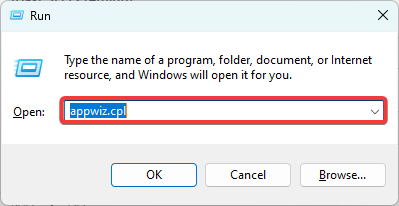
- აქ, დააწკაპუნეთ video.ui.exe დაინსტალირებული აპებიდან და აირჩიეთ დეინსტალაცია ღილაკი.
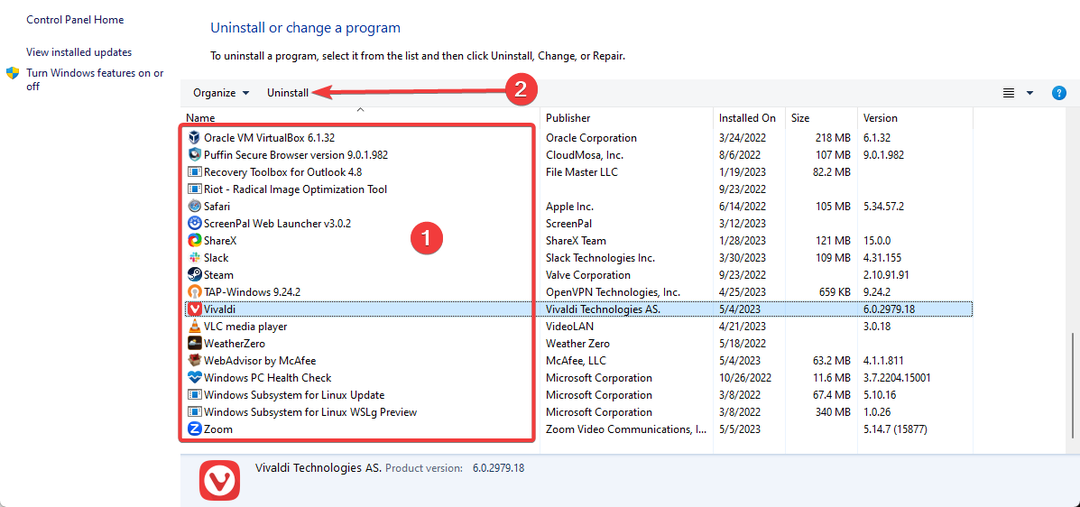
- მიჰყევით ოსტატს პროცესის დასასრულებლად.
2. video.ui.exe-ის შეჩერება სამუშაო მენეჯერთან
- დაჭერა Ctrl + ცვლა + ესკ გასახსნელად Პროცესების ადმინისტრატორი.
- მიმდინარე პროცესის დასადგენად Video.ui.exe, ნავიგაცია პროცესები ჩანართი Task Manager ფანჯარაში და გადაახვიეთ ქვემოთ, სანამ არ იპოვით.

- დააწკაპუნეთ პროცესზე მაუსის მარჯვენა ღილაკით და დააჭირეთ გახსენით ფაილის ადგილმდებარეობა ფაილის გახსნა Windows Explorer-ში.

- დაუბრუნდით სამუშაო მენეჯერს, აირჩიეთ პროცესი და დააჭირეთ ღილაკს დავასრულეთ დავალება ვარიანტი.

- ახლა დაბრუნდით ღია Windows Explorer-ში და წაშალეთ ფაილი.
- როგორ გავასუფთაოთ AppData საქაღალდე Windows 11-ზე
- Microsoft-ის დაუცველი დრაივერების ბლოკის სია: ჩართვა თუ გამორთვა?
- შესწორება: ადგილობრივი უსაფრთხოების ორგანოს დაცვა გამორთულია Windows 11-ზე
- რა არის Mstsc.exe და როგორ გამოვიყენოთ იგი სწორად
ეს არის დაახლოებით იმდენი, რამდენიც ვიცით Windows-ზე video.ui.exe ფაილის შესახებ.
დაიმახსოვრეთ, ჩვენ გირჩევთ არ მოხსნათ იგი. თქვენ უნდა მოიშოროთ იგი მხოლოდ იმ შემთხვევაში, თუ დარწმუნებული ხართ, რომ ეს არის ვირუსული პროგრამა.
თუ თქვენ გაქვთ რაიმე დამატებითი შეკითხვა, გთხოვთ, დაგვიკავშირდეთ კომენტარების განყოფილებაში ქვემოთ.
ჯერ კიდევ გაქვთ პრობლემები? გაასწორეთ ისინი ამ ხელსაწყოთი:
სპონსორირებული
თუ ზემოხსენებულმა რჩევებმა არ გადაჭრა თქვენი პრობლემა, თქვენს კომპიუტერს შეიძლება ჰქონდეს უფრო ღრმა Windows პრობლემები. Ჩვენ გირჩევთ ამ კომპიუტერის სარემონტო ხელსაწყოს ჩამოტვირთვა (შეფასებულია მშვენივრად TrustPilot.com-ზე), რათა მათ მარტივად მივმართოთ. ინსტალაციის შემდეგ უბრალოდ დააწკაპუნეთ სკანირების დაწყება ღილაკს და შემდეგ დააჭირე შეკეთება ყველა.


